Yuav Paub
- Ua Gmail ua tus email app hauv koj lub iPhone lossis iPad los ntawm kev mus rau Settings > Gmail > Default Mail App > Gmail.
- Txhua tus email txuas yuav qhib Gmail hloov Apple Mail.
- Koj xav tau iOS 14 thiab nce mus hloov koj tus email app.
Kab lus no piav qhia yuav ua li cas hloov lub neej ntawd email app rau Gmail ntawm iPhone lossis iPad, thiab suav nrog cov npe ntawm lwm cov kev pabcuam email koj tuaj yeem ua lub neej ntawd.
Yuav ua li cas teev Gmail li Default Email App ntawm iOS
Apple tau txo nws txoj kev txwv rau cov apps ua ntej rau email, tso cai rau cov neeg siv siv lwm lub app uas tsis yog Apple Mail. Txhawm rau teeb Gmail ua koj li email app, koj xav tau ob peb yam:
- iOS 14 lossis siab dua tau teeb tsa ntawm koj lub iPhone, lossis iPadOS 14 lossis siab dua ntsia ntawm koj lub iPad
- Lub Gmail app tau nruab rau ntawm koj lub cuab yeej. Yog tias koj tseem tsis tau muaj, nws yog rub tawm dawb los ntawm App Store.
Thaum koj tau ua tiav cov kev cai no, ua raws cov kauj ruam no los teeb tsa Gmail ua lub neej ntawd email app ntawm koj lub iPhone lossis iPad:
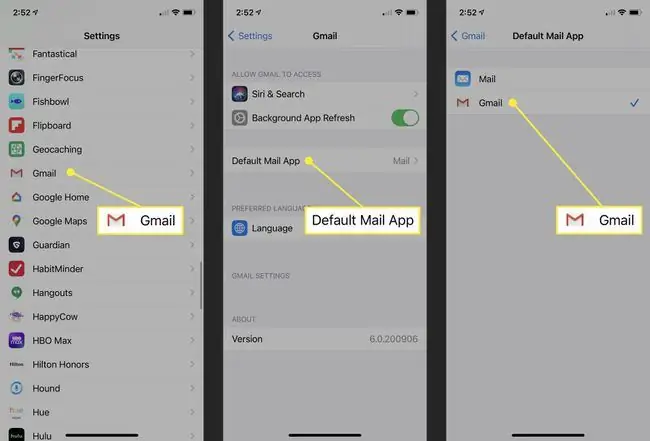
- Tap Settings.
- Scroll cia kom txog thaum koj pom cov chaw rau Gmail thiab coj mus rhaub qhov ntawd.
- Tap Default Mail App.
-
Tap Gmail kom lub checkmark tshwm nyob ib sab ntawm nws.
- Rov qab mus rau lub vijtsam hauv tsev lossis ua lwm yam. Koj qhov kev xaiv tau txais kev cawmdim.
Nrog qhov kev hloov pauv ntawd, txhua lub sijhawm koj coj mus rhaub qhov txuas uas yuav qhib koj li email program-xws li sau cov lus tshiab-Gmail app yuav qhib.
Yuav ua li cas Hloov Koj Tus Email Default App Rov Qab rau Apple Mail
Txiav txim siab tias koj xav rov qab mus rau Apple Mail app raws li koj lub neej ntawd hloov? Ua raws li thawj peb kauj ruam ntawm ntu kawg, tab sis coj mus rhaub Mail hloov.
Lwm Apps Uas Yuav Tsum Ua Tus Email App
Gmail tsis yog tib lub app uas koj tuaj yeem teeb tsa ua koj tus email app hauv iPhone lossis iPad. Daim ntawv teev npe tau loj hlob txhua lub sijhawm, tab sis raws li kev sau ntawv no, ntawm no yog tag nrho cov apps tuaj yeem teeb tsa raws li koj lub npe email app:
| App Name | Download Link |
|---|---|
|
Apple Mail |
pre-installed |
| Airmail | Download ntawm App Store |
| Boomerang | Download ntawm App Store |
| Download ntawm App Store | |
| Gmail | Download ntawm App Store |
| Hey | Download ntawm App Store |
| Outlook | Download ntawm App Store |
| Polymail | Download ntawm App Store |
| Spark | Download ntawm App Store |
| Spike | Download ntawm App Store |
| Twobird | Download ntawm App Store |
| Yandex. Mail | Download ntawm App Store |
Yog tias koj xav ua ib qho ntawm koj tus email app, ua raws li cov kauj ruam dhau los, tshwj tsis yog hauv kauj ruam 2 coj mus rhaub rau ntawm lub app koj xav ua lub neej ntawd hloov Gmail.
Koj puas paub tias koj tseem tuaj yeem hloov lub vev xaib browser app ntawm koj lub iPhone lossis iPad ua lwm yam tsis yog Safari (nyob zoo Chrome!)? Nov yog daim ntawv teev npe ntawm lwm qhov browser apps thiab yuav hloov li cas.






